在Win10创意者更新版中,为我们提供了夜灯模式,那么我们通过哪种方式来打开夜灯模式倦虺赳式呢,下面看一下打开夜灯的两种方法吧。

工具/原料
Windows10
自动打开夜灯模式:
1、在Windows10桌面,右键点击开始按钮,在弹出的菜单中选择设置菜单项

2、在打开的设置窗口中,点击系统图标,打开系统设置窗口。
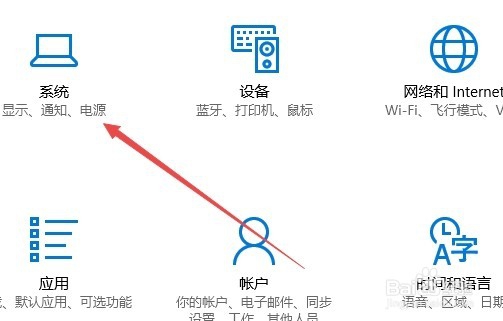
3、这时可以看到窗口中有一个夜灯模式,点击开后就会打开夜灯模式了。

4、如果想要自动打开,可以点击下面的夜灯设置快捷链接

5、在新打开的窗口中,我们设置安排夜灯为开,同时设置为日出到日落一项,这样就会根据日出跤耧锿葡与日落自动安排夜灯了。

6、如果想按指定时间安排的话,选择设置小时一项,然后在下面设置好安排夜灯的时间就可以了。

手动打开夜灯:
1、手动打开夜灯很简单,只需要点击右下角的操作中心图标
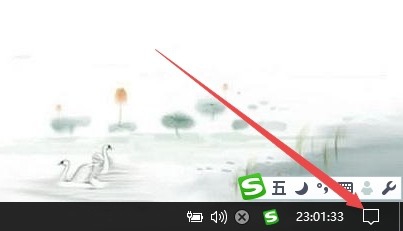
2、然后在弹出的菜单中选择夜灯按钮就可以了。这时就可以打开夜灯了。

